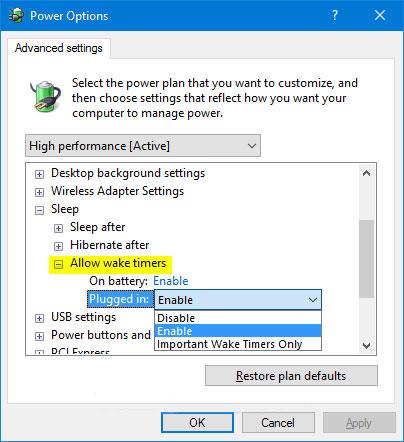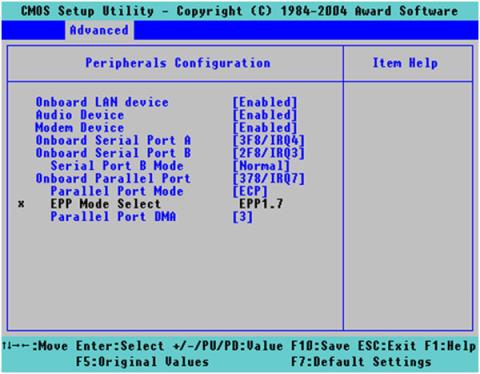Nastavení Povolit časovače probuzení v Možnosti napájení umožňuje systému Windows automaticky probudit počítač z režimu spánku, aby mohl provádět naplánované úlohy a další programy. Tento režim můžete nastavit tak, aby se zapínal, vypínal nebo se pouze „probouzel“ v důležitých časech.
Časovač probuzení je časovaná událost, která v určitou dobu probudí počítač z režimu spánku a hibernace. Například úloha v Plánovači úloh má zaškrtnuté políčko „Probudit počítač ke spuštění této úlohy“ .
Časovač probuzení ve Windows 10 zahrnuje věci jako restartování po aktualizacích Windows.
Tato příručka vám ukáže, jak přidat nebo odebrat nastavení Povolit časovače buzení v části Možnosti spánku pro všechny uživatele ve Windows 10.
Poznámka : Abyste mohli přidat nebo odebrat toto nastavení v Možnosti napájení, musíte být přihlášeni jako správce.
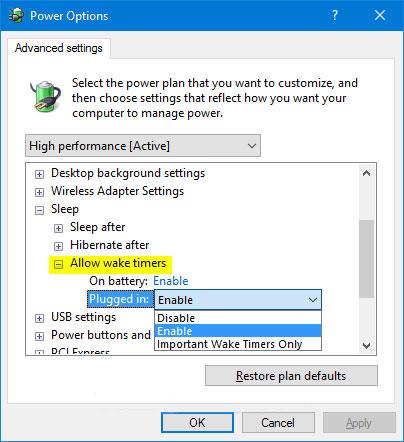
Přidat nebo odebrat "Povolit časovače probuzení" z Možnosti napájení ve Windows 10
Přidejte nebo odeberte "Povolit časovače probuzení" v možnostech napájení pomocí příkazového řádku
1. Otevřete příkazový řádek s právy správce .
2. Zadejte níže uvedený příkaz, který chcete použít, do příkazového řádku a stiskněte Enter.
(Přidat – výchozí)
powercfg -attributes SUB_SLEEP BD3B718A-0680-4D9D-8AB2-E1D2B4AC806D -ATTRIB_HIDE
Nebo:
(Vymazat)
powercfg -attributes SUB_SLEEP BD3B718A-0680-4D9D-8AB2-E1D2B4AC806D +ATTRIB_HIDE
3. Nyní můžete zavřít příkazový řádek, pokud chcete.
Přidejte nebo odeberte "Povolit časovače probuzení" v možnostech napájení pomocí souboru REG
Níže stažené soubory .reg upraví hodnotu DWORD v následujícím klíči registru:
HKEY_LOCAL_MACHINE\SYSTEM\CurrentControlSet\Control\Power\PowerSettings\238C9FA8-0AAD-41ED-83F4-97BE242C8F20\BD3B718A-0680-4D9D-8AB2-E1D2B4AC806D
1. Proveďte krok 2 (pro přidání) nebo krok 3 (pro odstranění) níže pro to, co chcete udělat.
2. Chcete-li přidat „Povolit časovače probuzení“ do Možnosti napájení, stáhněte si tento soubor a přejděte ke kroku 4 níže.
3. Chcete-li odebrat „Povolit časovače probuzení“ z Možnosti napájení, stáhněte si tento soubor a přejděte ke kroku 4 níže.
4. Uložte soubor .reg na plochu.
5. Dvojitým kliknutím na stažený soubor .reg jej sloučte.
6. Až budete vyzváni, klikněte na Spustit > Ano (UAC) > Ano > OK pro schválení sloučení.
7. Nyní můžete stáhnout stažený soubor .reg, pokud chcete.